Как узнать лицензионный ключ продукта Windows 10
В последнее время в связи с тем, что большинство ПК продается с предустановленной операционной системой, нет необходимости активировать ее, равно как и не нужно знать и использовать лицензионный код для этого. Однако, некоторые пользователи непременно желают знать, какой же ключ у инсталлированной на их ноутбуке или ПК операционной системы.
Поэтому давайте разберемся, каким образом можно узнать лицензионный ключ в Windows 10 разными способами, которые включают в себя использование оболочки PowerShell, классической командной строки, а также внешних приложений. Помимо этого, рассмотрим, как можно извлечь OEM-ключ из прошивки UEFI.
Примечание: Если пользователь обновил седьмую либо восьмую версию ОС, обзаведясь «десяткой, необходимости для него знать лицензионный ключ нет, так как система активируется самостоятельно при первом запуске. Конечно же, при наличии подключения к Интернету, либо как только связь появится.
Как только все будет установлено и будет активное подключение к Интернету, активация выполнится в автоматическом режиме и “привяжется” к ПК. А вот для пользователей, которые купили операционную систему в версии “Retail”, поле для ввода пароля является обязательным для заполнения.
Если же пользователи хотят выполнить, так называемую, чистую установку “десятки”, они могу применить ключ от ранее установленной на ПК Windows 7, 8 и 8.1.
Как узнать лицензионный ключ с помощью Windows PowerShell
Выполнить требуемую задачу можно с помощью системной оболочки Windows PowerShell. При этом загружать посторонние приложения не нужно. Особых команд, специально направленных на извлечение из системных файлов зашифрованных ключей, разработчики ОС не предусмотрели. Однако, есть особый скрипт, который применяется именно в этих случаях.
- Начнем с того, что нужно создать новый текстовый документ в блокноте, который можно запустить, воспользовавшись строкой поиска.

- Затем копируем скрипт внизу и вставляем его в только что созданный документ.
#Main function Function GetWin10Key { $Hklm = 2147483650 $Target = $env:COMPUTERNAME $regPath = "Software\Microsoft\Windows NT\CurrentVersion" $DigitalID = "DigitalProductId" $wmi = [WMIClass]"\\$Target\root\default:stdRegProv" #Get registry value $Object = $wmi.GetBinaryValue($hklm,$regPath,$DigitalID) [Array]$DigitalIDvalue = $Object.uValue #If get successed If($DigitalIDvalue) { #Get producnt name and product ID $ProductName = (Get-itemproperty -Path "HKLM:Software\Microsoft\Windows NT\CurrentVersion" -Name "ProductName").ProductName $ProductID = (Get-itemproperty -Path "HKLM:Software\Microsoft\Windows NT\CurrentVersion" -Name "ProductId").ProductId #Convert binary value to serial number $Result = ConvertTokey $DigitalIDvalue $OSInfo = (Get-WmiObject "Win32_OperatingSystem" | select Caption).Caption If($OSInfo -match "Windows 10") { if($Result) { [string]$value ="ProductName : $ProductName `r`n" ` + "ProductID : $ProductID `r`n" ` + "Installed Key: $Result" $value #Save Windows info to a file $Choice = GetChoice If( $Choice -eq 0 ) { $txtpath = "C:\Users\"+$env:USERNAME+"\Desktop" New-Item -Path $txtpath -Name "WindowsKeyInfo.txt" -Value $value -ItemType File -Force | Out-Null } Elseif($Choice -eq 1) { Exit } } Else { Write-Warning "Запускайте скрипт в Windows 10" } } Else { Write-Warning "Запускайте скрипт в Windows 10" } } Else { Write-Warning "Возникла ошибка, не удалось получить ключ" } } #Get user choice Function GetChoice { $yes = New-Object System.Management.Automation.Host.ChoiceDescription "&Yes","" $no = New-Object System.Management.Automation.Host.ChoiceDescription "&No","" $choices = [System.Management.Automation.Host.ChoiceDescription[]]($yes,$no) $caption = "Подтверждение" $message = "Сохранить ключ в текстовый файл?" $result = $Host.UI.PromptForChoice($caption,$message,$choices,0) $result } #Convert binary to serial number Function ConvertToKey($Key) { $Keyoffset = 52 $isWin10 = [int]($Key[66]/6) -band 1 $HF7 = 0xF7 $Key[66] = ($Key[66] -band $HF7) -bOr (($isWin10 -band 2) * 4) $i = 24 [String]$Chars = "BCDFGHJKMPQRTVWXY2346789" do { $Cur = 0 $X = 14 Do { $Cur = $Cur * 256 $Cur = $Key[$X + $Keyoffset] + $Cur $Key[$X + $Keyoffset] = [math]::Floor([double]($Cur/24)) $Cur = $Cur % 24 $X = $X - 1 }while($X -ge 0) $i = $i- 1 $KeyOutput = $Chars.SubString($Cur,1) + $KeyOutput $last = $Cur }while($i -ge 0) $Keypart1 = $KeyOutput.SubString(1,$last) $Keypart2 = $KeyOutput.Substring(1,$KeyOutput.length-1) if($last -eq 0 ) { $KeyOutput = "N" + $Keypart2 } else { $KeyOutput = $Keypart2.Insert($Keypart2.IndexOf($Keypart1)+$Keypart1.length,"N") } $a = $KeyOutput.Substring(0,5) $b = $KeyOutput.substring(5,5) $c = $KeyOutput.substring(10,5) $d = $KeyOutput.substring(15,5) $e = $KeyOutput.substring(20,5) $keyproduct = $a + "-" + $b + "-"+ $c + "-"+ $d + "-"+ $e $keyproduct } GetWin10Key - Кликаем по меню “Файл” и далее в открышемся перечне щелкаем “Сохранить как…”.

- Выбираем место для сохранения и задаем имя файла с расширением “ps1”.

- Теперь нужно открыть командную оболочку “PowerShell”. Для этого в строке поиска пишем соответсвующее название приложения, кликаем правой кнопкой мыши по найденному варианту и выбираем запуск от имени администратора.


- Запустив командную оболочку пишем фразу “Set-ExecutionPolicy RemoteSiqned” и нажимаем Enter. Система запросит у нас подтверждение, и если мы намерены двигаться дальше – нажимаем на клавиатуре клавишу “Y” и далее снова Enter.

- Затем импортируем ранее созданный в блокноте файл, набрав адрес к документу и щелкнув Enter. В нашем случае, мы сохранили его на диске С, и путь к нему выглядит следующим образом: С:\win-10-key.ps1.

- После выполнения команды отобразится требуемая информация: версия ОС, ID продукта и интересующий нас лицензионный ключ.
- Ключ можно сохранить в виде текстового документа. Для этого нажимаем на клавишу “Y” и затем – Enter.

- После этого информация по ОС будет доступна в любой момент в сохраненном файле.

- Теперь, когда все предыдущие шаги выполнены, возвращаем все как было. Для этого набираем команду “Set-ExecutionPolicy restricted“, подтверждаем нажатием клавиши “Y” и после – Enter.

Использование утилиты ProduKey
Программное приложение ProduKey разработано специально для того, чтобы с помощью него можно было узнать и сохранять информацию по лицензионному ключу операционной системы компьютера.
- Переходим в браузере по ссылке: https://www.nirsoft.net/utils/product_cd_key_viewer.html. Также для поиска данной страницы можно воспользоваться поисковиком, набрав фразу “produkey” и выбрав в результатах выдачи нужную страницу.

- Пролистав страницу вниз находим ссылки, позволяющие запустить скачку программы в виде архива.

- Затем нужно разархивировать скаченный файл, используя заранее установленный на компьютере архиватор.

- Теперь заходим в разархивированную папку и двойным щелчком мыши запускаем файл приложения.

- Как только программа будет запущена, в ее окне появится информация по операционной системе, установленному ключу и ID-номеру.

Примечание: Программу можно использовать не только для разных версий ОС Microsoft, но и для прочих программных продуктов этой же компании.
Применение программы ShowKeyPlus
Это специальная программа, способная отобразить информацию по установленному на компьютере лицензионному ключу, а ключ UEFI. Помимо этого, утилита может считать информацию о лицензиях всех ОС, ранее установленных на ПК (это касается и тех случаев, когда файлы расположены в специальной системной папке Windows.old).
- Для запуска и работы программы ее установка на ПК не требуется. Просто нужно загрузить последний полноценный релиз с Интернета, перейдя по ссылке: https://github.com/Superfly-Inc/ShowKeyPlus/releases. Либо можно набрать название программы в поисковике и оттуда перейти на требуемый сайт.

- Использовать приложение довольно просто и удобно. После разархивации просто запускаем файл и вся интересующая информация сразу же отобразится на экране в окне программы.

- При желании и необходимости, нажав на кнопку “Save”, данные можно сохранить в текстовый файл, который поддерживается обычным блокнотом.
Как извлечь ОЕМ-ключ из прошивки UEFI
Даже если на данный момент на компьютере используется другая версия ОС, если изначально на нем была установлена, скажем, “восьмерка”, для нее в прошивке материнской платы UEFI был вшит оригинальный ключ ОЕМ.
Извлечь ОЕМ-код из UEFI можно следующим образом.
- Запускаем командную строку от имени администратора, воспользовавшись строкой поиска.

- Пишем фразу “wmic path softwаrelicensinqservice qet ОАЗxОriginаlProductКеy” и щелкаем Enter.

- После выполнения команды на экране появится информация об оригинальном ключе, используемом на начальной версии ОС, которая была установлена на компьютере. Если же данные по требуемому OEM-коду отсутствуют, то строка, появившаяся на экране, будет пуста.
Также вместо классической командной строки можно воспользоваться Windows PowerShell, также запущенной от имени администратора.
Вводим команду “(Get-WmiObject -query “select * from SoftwareLicensingService”).OA3xOriginalProductKey” и нажимаем Enter, после чего информация об оригинальном ключе отобразится в окне приложения.

Заключение
Несмотря на то, что лицензионный ключ операционной системы используется всего лишь один раз и то при ее отдельной покупке как программного продукта и установке на компьютер или ноутбук, в некоторых случаях пользователям нужна данная информация. Выполнить эту задачу можно различными способами, а выбор между ними зависит от уровня детализации требуемой информации.
Два варианта быстрого поиска ключа продукта Windows 10

Поиск ключа продукта Windows 10 при необходимости может быть гораздо проще, чем может показаться на первый взгляд. Достаточно ввести быструю команду в командной строке. Дел на несколько минут, но переоценить важность подобного лайфхака сложно. Ведь именно ключ продукта – это то уникальное сочетание цифр и букв, которое используется во время установки программного обеспечения Майкрософт для разблокирования или открытия продукта, без которого обойтись никак нельзя после, скажем, переустановки Виндовс на одной и той же машине.
Ключи продуктов Майкрософт состоят из 25 знаков, обычно разделенных на группы по 5. Не стоит путать с номером продукта, который создается после его установки и используется службой поддержки клиентов корпорации Майкрософт для идентификации продукта при оказании поддержки. Коды продуктов Майкрософт состоят из 20 знаков, обычно разделенных на группы по 4.
Итак, вот как можно найти ключ продукта с помощью реестра Windows.
Поиск ключа продукта Windows 10 с помощью командной строки
Чтобы найти ключ продукта Windows 10 с помощью командной строки, вам нужно будет открыть приложение командной строки с правами администратора. Для этого введите «cmd» в строке поиска Windows:

В результатах поиска появится командная строка. Щелкните его правой кнопкой мыши и выберите в появившемся окне пункт «Запуск от имени администратора». При появлении соответствующего запроса введите пароль учетной записи Windows.

После открытия скопируйте и вставьте следующую команду, а затем нажмите клавишу Enter:
wmic path softwarelicensingservice get OA3xOriginalProductKey
Следующей строкой тут же появится 25-значный ключ продукта.

Вот и все, что, собственно, нужно сделать. Этот способ быстр, легок, достаточно записать код команды. Впрочем, есть и вторая, не менее простая методика, при помощи которой можно получить доступ к ключу продукта «Десятки» не менее просто и быстро – через реестр Windows.
Поиск ключа продукта Windows 10 при помощи реестра Windows
Первоначально совет по поиску ключа через реестр Windows был предложен пользователем на форуме Microsoft .
Смотрите также
Для начала откройте «Блокнот», щелкнув правой кнопкой мыши в любом месте рабочего стола, наведя курсор мыши на «Создать», а затем выбрав в меню пункт «Текстовый документ».

Скопируйте и вставьте этот код в блокнот:
Set WshShell = CreateObject («WScript.Shell»)
MsgBox ConvertToKey (WshShell.RegRead («HKLM\SOFTWARE\Microsoft\Windows NT\CurrentVersion\DigitalProductId»))Function ConvertToKey (Key)
Const KeyOffset = 52
i = 28
Chars = «BCDFGHJKMPQRTVWXY2346789»
Do
Cur = 0
x = 14
Do
Cur = Cur * 256
Cur = Key (x + KeyOffset) + Cur
Key (x + KeyOffset) = (Cur \ 24) And 255
Cur = Cur Mod 24
x = x -1
Loop While x >= 0
i = i -1
KeyOutput = Mid (Chars, Cur + 1, 1) & KeyOutput
If (((29 — i) Mod 6) = 0) And (i <> -1) Then
i = i -1
KeyOutput = «-» & KeyOutput
End If
Loop While i >= 0
ConvertToKey = KeyOutput
End Function
Далее перейдите на вкладку «Файл» и выберите пункт «Сохранить как».

Установите список типа файла: «Все файлы» и дайте файлу имя. Вы можете использовать любое имя, но расширение должно быть .vbs . Например, назовите файл таким образом: productkey.vbs

После того как вы ввели имя файла, сохраните его.

Теперь вы можете просмотреть ключ продукта Windows 10 в любое время, просто открыв вновь созданный файл.
Обложка: 1GAI.ru
Фото: 1GAI.ru
Как узнать свой код активации Windows 10?
Варианты просмотра кода активации в Windows 10
Существует несколько программ, с помощью которых можно просмотреть ключ активации ОС Виндовс 10. Рассмотрим более подробно некоторые из них.
Способ 1: Speccy
Speccy — мощная, удобная, русскоязычная утилита, функционал которой предполагает просмотр полной информации об операционной системе, а также аппаратных ресурсах персонального компьютера. Также с ее помощью можно узнать код, с помощью которого была активирована Ваша версия ОС. Для этого нужно следовать этой инструкции.
- Скачайте приложение с официального сайта и установите его на свой ПК.
- Откройте Speccy.
- В главном меню перейдите в раздел «Операционная система», а после просмотрите информацию в графе «Серийный номер».

Способ 2: ShowKeyPlus
ShowKeyPlus — еще одна утилита, благодаря которой можно узнать код активации Windows 10. В отличии от Speccy, ShowKeyPlus не нужно инсталлировать, достаточно просто загрузить это приложений с сайта и запустить его.
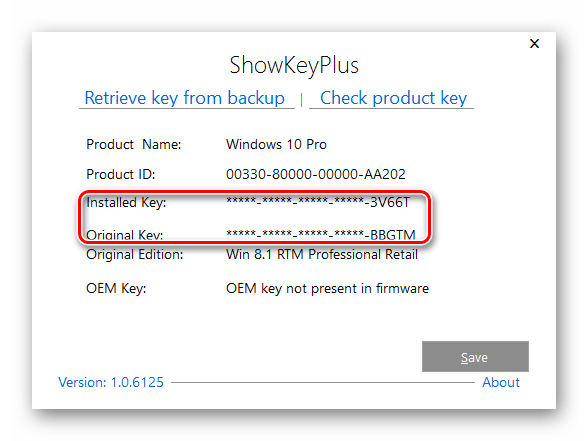
Нужно с осторожностью относится к сторонним программам, так как ключ Вашего продукта могут украсть злоумышленники и использовать в своих целях.
Способ 3: ProduKey
ProduKey — небольшая утилита, которая также не требует инсталляции. Достаточно просто скачать ее с официального сайта, запустить и просмотреть нужную информацию. В отличии от других программ, ProduKey предназначена только для отображения ключей активации и не нагромождает пользователей лишней информацией.
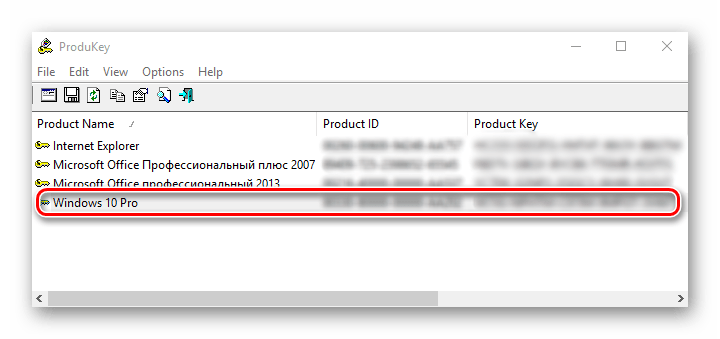
Способ 4: PowerShell
Узнать ключ активации можно и встроенными инструментами Виндовс 10. Среди них особое место занимает PowerShell — командная оболочка системы. Для того, чтобы просмотреть желаемую информацию, необходимо написать и выполнить специальный скрипт.
Стоит заметить, что узнать код с помощью штатных инструментов сложно для малоопытных пользователей, поэтому использовать их не рекомендуется, если у Вас недостаточно знаний в области компьютерных технологий.
Для этого выполните следующую последовательность действий.
- Откройте «Блокнот».
- Скопируйте в него текст скрипта, представленный ниже и сохраните созданный файл с расширением «.ps1». Например, 1.ps1.
- Запустите PowerShell от имени администратора.
- Перейдите в каталог, где сохранен скрипт с помощью команды «cd» и последующего нажатия клавиши Enter. Например, cd c:// (переход на диск С).
- Выполните скрипт. Для этого достаточно написать ./»Имя скрипта.ps1″ и нажать Enter.
Стоит обратить внимание, что для сохранения файла необходимо в поле «Имя файла» прописать расширение .ps1, а в поле «Тип файла» выставить значение «Все файлы».
#Main function
Function GetKey
{
$regHKLM = 2147483650
$regPath = «Software\Microsoft\Windows NT\CurrentVersion»
$DigitalProductId = «DigitalProductId»
$wmi = «\\$env:COMPUTERNAME\root\default:stdRegProv»
$Object = $wmi.GetBinaryValue($regHKLM, $regPath,$DigitalProductId)
$DigitalProductId = $Object.uValue
If($DigitalProductId)
{
$ResKey = ConvertToWinkey $DigitalProductId
$OS = (Get-WmiObject «Win32_OperatingSystem» | select Caption).Caption
If($OS -match «Windows 10»)
{
if($ResKey)
{
$value =»Windows Key: $ResKey»
$value
}
Else
{
$w1=»Скрипт предназначен только для Windows 10″
$w1| Write-Warning
}
}
Else
{
$w2=»Скрипт предназначен только для Windows 10″
$w2| Write-Warning
}
}
Else
{
$w3=»Возникла непредвиденная ошибка при получении ключа»
$w3| Write-Warning
}
}
Function ConvertToWinKey($WinKey)
{
$OffsetKey = 52
$isWindows10 = ($WinKey/6) -band 1
$HF7 = 0xF7
$WinKey = ($WinKey -band $HF7) -bOr (($isWindows10 -band 2) * 4)
$с = 24
$Symbols = «BCDFGHJKMPQRTVWXY2346789»
do
{
$CurIndex = 0
$X = 14
Do
{
$CurIndex = $CurIndex * 256
$CurIndex = $WinKey + $CurIndex
$WinKey = ::Floor(($CurIndex/24))
$CurIndex = $CurIndex % 24
$X = $X — 1
}
while($X -ge 0)
$с = $с- 1
$KeyResult = $Symbols.SubString($CurIndex,1) + $KeyResult
$last = $CurIndex
}
while($с -ge 0)
$WinKeypart1 = $KeyResult.SubString(1,$last)
$WinKeypart2 = $KeyResult.Substring(1,$KeyResult.length-1)
if($last -eq 0 )
{
$KeyResult = «N» + $WinKeypart2
}
else
{
$KeyResult = $WinKeypart2.Insert($WinKeypart2.IndexOf($WinKeypart1)+$WinKeypart1.length,»N»)
}
$WindowsKey = $KeyResult.Substring(0,5) + «-» + $KeyResult.substring(5,5) + «-«+ $KeyResult.substring(10,5) + «-«+ $KeyResult.substring(15,5) + «-«+ $KeyResult.substring(20,5)
$WindowsKey
}

Если при запуске скрипта у Вас появилось сообщение о том, что выполнение сценариев запрещено, то введите команду Set-ExecutionPolicy RemoteSigned, а затем подтвердите свое решение клавишей «Y» и Enter.

Очевидно, что воспользоваться сторонними программами намного проще. Поэтому если Вы не опытный пользователь, то остановите свой выбор именно на установке дополнительного ПО. Это сохранит Ваше время.
 Мы рады, что смогли помочь Вам в решении проблемы.
Мы рады, что смогли помочь Вам в решении проблемы.
Отблагодарите автора, поделитесь статьей в социальных сетях. Опишите, что у вас не получилось. Наши специалисты постараются ответить максимально быстро.
Опишите, что у вас не получилось. Наши специалисты постараются ответить максимально быстро.
Активированная Windows 10 хранит информацию о ключе, с помощью которого была подтверждена её лицензия. Если вам понадобилось узнать его, то есть несколько способов, позволяющих это сделать. Но перед выполнением поиска следует разобраться, чем Install Key и OEM Key отличаются друг от друга.
Отличие Install Key от OEM Key
Оба типа ключа существуют для одной цели — активации Windows. Но подтверждение лицензии может быть выполнено в разное время: до появления системы на диске, во время установки или после неё.
Install Key — ключ, который вводит сам пользователь, получив его в интернет-магазине Microsoft или купив диск с цифровой версией Windows. OEM — ключ, вшитый в материнскую плату. Его можно встретить в тех случаях, когда компьютер продаётся с уже установленной и активированной Windows.
Итак, если вы подтверждали лицензию самостоятельно, то стоит узнавать Install Key. Если компьютер был куплен с уже активированной Windows, актуальным будет OEM Key. Но не исключено, что ваша версия операционной системы изначально активирована не из-за вшитого ключа, а потому, что продавец самостоятельно ввёл Install Key. Вспомните про данный вариант, если выяснится, что OEM ключ отсутствует.
Значение ключей может совпадать, если вы ничего не вводили самостоятельно. Но в большинстве случаев имеется либо один ключ, либо значения ключей различны. Например, если у вас была Windows 7 или 8, активированная посредством OEM, то переход на Windows 10 во время бесплатной раздачи или после её окончания вызовет генерацию Install Key, который будет отличаться от изначального ключа OEM.
Видео: как узнать информацию об OEM Key
Как узнать ключ системными средствами
Существует несколько методов, позволяющих узнать как OEM, так и Install Key. Системные средства могут показаться более сложными, чем сторонние программы, описанные ниже, но в то же время вам не придётся загружать дополнительные приложения и бояться, что ключ будет украден злоумышленниками, распространяющими вредоносные программы.
Поиск Install Key через PowerShell
Разверните любой текстовый редактор и скопируйте в него предоставленные строки скрипта. Полученный файл сохраните под любым именем, но обязательно назначьте ему расширение .ps1.
После создания файла выполните следующие действия:
- Откройте программу PowerShell от имени администратора.Откройте PowerShell с правами администратора
- Выполните команду Set-ExecutionPolicy RemoteSigned. В окне появится уведомление, требующее от вас подтверждения действия. Нажмите клавишу Y, имеющую значение Yes («Да»), и Enter.
- Пропишите путь до файла вместе с именем файла, например, D:\file.sp1, и нажмите Enter. Скрипт, скопированный ранее в документ, запустится на выполнение. Через несколько секунд он закончит работу, и вы увидите Install Key, прописанный в строке с одноимённым названием.Запускаем скрипт в PowerShell, чтобы получить ключ
Поиск Install Key через скрипт
Существует аналогичный скрипт, подобный вышеописанному, но на другом языке.
- Создайте файл с представленным кодом и расширением .vbs.Создайте файл с VBS-скриптом
- Полученный файл откройте двойным щелчком. На экране появится окно с информацией о ключе и версии Windows.Файл с VBS-скриптом выдаст информацию об Install Key
Видео: как узнать ключ с помощью VBS-скрипта
Поиск OEM Key через PowerShell
Если вы желаете узнать ключ, вшитый в материнскую плату, то выполните строку (Get-WmiObject -query «select * from SoftwareLicensingService»).OA3xOriginalProductKey в окне PowerShell, запущенном от имени администратора.
Поиск OEM Key через «Командную строку»
Узнать OEM Key можно и с помощью команды wmic path softwarelicensingservice get OA3xOriginalProductKey, выполненной в «Командной строке», запущенной от имени администратора. Не важно, каким именно способом, данным или предыдущим, вы воспользуетесь, результат будет одинаков. Отличаются лишь команды и среды их выполнения.
Введите нужную команду в «Командной строке», чтобы получить ключ
Как узнать ключ при помощи сторонних приложений
Все нижеописанные способы требуют загрузки дополнительных бесплатных или частично бесплатных программ. Ничего сложного они не выполняют, поэтому весить будут немного. Сторонние программы упрощают поиск OEM и Install ключа, их стоит использовать в том случае, если вышеописанные способы по каким-то причинам не сработали.
Все приложения, представленные в списке, популярны и безопасны, то есть, используя их, вы не рискуете поделиться своим ключом с посторонним лицом. Но быть уверенным в безопасности программы можно только в том случае, если она была загружена с официального сайта разработчика, а не со стороннего ресурса.
ShowKeyPlus
Особенность программы в том, что она не требует установки. Загруженный файл достаточно открыть, после чего на экране появится некоторая информация о системе, в том числе OEM и Install ключ. Неперегруженный интерфейс позволяет с лёгкостью узнать все необходимые данные.
Программа ShowKeyPlus показывает и OEM Key, и Install Key
Видео: как узнать ключ с помощью ShowKeyPlus
ProduKey
Универсальная программа, позволяющая узнать лицензионный ключ Windows и остальных программ, установленных на компьютере. Обратите внимание на первый столбец, чтобы найти ОС, и на третий столбец, чтобы узнать ключ. Программа не умеет определять OEM Key, но отлично справляется с поиском установочного ключа.
Приложение позволяет узнать лицензионные ключи многих программ и самой Windows
Magical Jelly Bean Keyfinder
Данная утилита, как и предыдущая, предназначена для поиска всех лицензионных ключей, имеющихся на компьютере. Она автоматически определяет, какой тип ключа используется для активации Windows, и выводит его. Также вы получите некоторую дополнительную информацию о системе.
Через программу Magical Jelly Bean Keyfinder можно узнать ключи программ и Windows
Speccy
Приложение Speccy предоставляет подробную информацию о компьютере и всех его комплектующих. Лицензионный ключ можно увидеть в разделе «Операционная система» в строке «Серийный номер».
В разделе «Операционная система» указан серийный номер, являющийся ключом
Существует два вида ключей — OEM Key и Install Key. Узнать их можно как системными средствами, так и с помощью сторонних приложений. Главное, не сообщайте свой ключ никому, кроме операторов официальный технической поддержки Microsoft, иначе вашей лицензией сможет воспользоваться злоумышленник.
- Денис Долгополов
Доброго времени суток. На минуточку посмотрите на название сайта «блог в помощь» и это означает что я сегодня помогу вам и дам ключ активации windows 10 pro.
Ой-йой, пиратством запахло))). Ничего, все ровно Вы бы нашли как активировать win 10 и без моих ключей, и в любом случае не покупали бы лицензионную ОС ради кода.
Приступим: на рабочем столе, в правом нижнем углу надпись «чтоб активировать windows перейдите к параметрам компьютера». Выглядит это вот так:
Лечение только вводом ключа или при помощи активатора. Обо всём по порядку. Для начала перейдите к параметрам компьютера и введите один из следующих ключиков:
Лицензионные ключи windows 10 pro
=====================
=====================
Сборка 10162
=====================
Сборки 9926, 10041, 10049
=====================
Сгенерированный сборник ключей
===============================
Еще ключи windows 10
=============================
Этого вполне достаточно для всех вас.
Я часто читаю в сети вопрос: «сколько времени будет действовать ключ» ответ: до следующей переустановки ОС.
Как активировать 10 без ключа
Всё элементарно просто. Скачайте этот активатор, запустите его и нажмите кнопку «активировать windows». Всё, ваш ПК/ноутбук перезапуститься и всё, ОС можно использовать без ограничений.
Описание:
Windows 10 поможет вам делать еще больше – и еще лучше. Ее отличают ускоренный запуск, привычное и даже расширенное меню «Пуск» и новые удобные способы работы на разных устройствах. Вас также ждет совершенно новый браузер и голосовой помощник Кортана – ваш личный цифровой ассистент*.
Особенности:
Windows 10 Идеальна для решения любых задач.
- Привычное и даже расширенное меню «Пуск» для быстрого доступа к программам и файлам
- Быстрая, плавная работа и улучшенная совместимость с вашими устройствами
- Голосовой помощник Кортана, чтобы успевать больше и проще*
- Новый браузер Microsoft Edge, чтобы Интернет приспособился к вашим привычкам
- Масса отличных бесплатных и платных приложений, игр, фильмов, телепередач и музыки в Магазине Windows**
- Лучшие игры, графика и возможности Xbox
- Простой доступ к файлам и фотографиям с любого устройства благодаря онлайн-сервису OneDrive
- Регулярное автоматическое обновление функций и системы безопасности
Характеристики:
- Новые возможности Windows 10
Windows 10 – еще лучше, чем раньше: знакомый удобный интерфейс и множество новых возможностей для работы, развлечений и решения любых задач. Это Windows, которая вам нравится – и которую вы так ждали. - Знакомая система, ставшая еще лучше
- Знакомая и удобная
Привычное меню «Пуск» возвращается: моментальный доступ к часто используемым программам и файлам стал еще удобнее. Улучшилась и совместимость Windows с программами и устройствами, которые у вас уже есть или еще будут. - Быстрая и плавная
Windows 10 запускается и «просыпается» в одно мгновение, а приложения работают так быстро и плавно, что даже старые устройства обретают вторую молодость. Благодаря новой функции экономии заряда вы сможете работать и играть еще дольше. - Надежная и безопасная
Windows 10 защищена надежно как никогда, а благодаря постоянно работающим обновлениям в вашем распоряжении всегда будут новейшие функции и средства безопасности. - Совместимость Windows 10
Windows 10 совместима с программами, работающими на платформах Windows 7 и Windows 8/8.1. Ваши документы и файлы сохраняются автоматически, так что вы можете не бояться их потерять.
- Знакомая и удобная
- Персонализированное и естественное взаимодействие
- Ваш личный цифровой помощник
Кортана – ваш личный голосовой ассистент, работающий на всех устройствах под управлением Windows 10*. - Вам всегда рады
С функцией Windows Hello ваше устройство приветствует вас по имени, а чтобы войти в систему, достаточно взгляда или касания. Быстро, надежно и не нужно вводить пароль***. - Удобный доступ
Настраиваемое меню «Пуск» и живые плитки позволяют держать под рукой и на виду все ваши любимые программы, файлы и сайты.
- Ваш личный цифровой помощник
- Работает как надо на всех устройствах
- Единое хранилище для всех ваших файлов
OneDrive – это бесплатное онлайн-хранилище объемом 15 ГБ. Там вы можете хранить все свои фотографии и файлы, которые будут доступны и с телефона, и с планшета, и с компьютера. - Потрясающие игры
Windows 10 открывает мир захватывающих игр – от забавных головоломок до многопользовательских баталий. Потрясающая графика DirectX 12****, лучшие игры и встроенная поддержка Xbox. - Continuum: плавный переход
Благодаря новой функции под названием Continuum приложения и файлы отлично выглядят на экранах всех устройств, а если у вас «трансформер», то и в любом режиме – компьютерном или планшетном*****. - Отличные встроенные приложения
Windows 10 предлагается с набором встроенных приложений, включая «Фотографии», «Карты» и «Фильмы и ТВ», которые имеют общий дизайн и одинаково хорошо работают на всех устройствах под управлением Windows**.
- Единое хранилище для всех ваших файлов
- Еще продуктивнее
- Новый браузер
Microsoft Edge – это новый браузер, который поддерживает удобный вам стиль работы в Интернете. Например, он позволяет делать заметки прямо на странице сайта от руки****** или с клавиатуры и легко обмениваться ими с другими пользователями. - Больше интересных занятий одновременно
Windows 10 поможет вам работать эффективнее и поддерживать порядок в файлах и программах. Вы можете закрепить на одном экране до четырех приложений, а если нужно, создать несколько виртуальных рабочих столов для разных задач. - Целый мир приложений
Магазин Windows – это источник прекрасных платных и бесплатных приложений, игр, фильмов, музыки и телепередач, сертифицированных Майкрософт**. - Идеально для Office
Windows 10 идеально совместима с самым популярным пакетом офисных приложений, таких как Word, Excel, PowerPoint и Outlook. Microsoft Office продается отдельно.
- Новый браузер
* На момент выпуска Windows 10 Кортана появится только на некоторых рынках; возможности могут различаться в зависимости от региона и устройства.
** Доступность приложений и содержимого зависит от рынка.
*** Для функции Windows Hello устройство должно иметь такие аппаратные возможности, как сканер отпечатков пальцев, ИК-датчик с подсветкой или другие биометрические датчики.
**** Набор DirectX 12 совместим только с поддерживаемыми играми и графическими процессорами.
***** Если это поддерживается устройством; возможности приложений могут различаться.
****** Зависит от аппаратных возможностей устройства.
Активировать Windows 10
Во время установки Windows 10 запросит ключ активации продукта. Вы не сможете идти дальше, не введя действительный ключ. Если вы хотите протестировать Windows или установить Windows без ввода купленного лицензионного ключа, вы можете легко использовать следующие общие ключи продукта активации Windows 10, которые позволят вам успешно установить Windows с истечением 30 дней. Вы можете продлить срок действия до 90 дней.
Windows, установленная в вашей системе, является пробной версией и истекает через 90 дней. И обязательно активировать вашу копию Windows, чтобы правильно использовать все функции Windows. Ключи необходимы для каждой версии во время установки, чтобы активировать Windows на весь срок эксплуатации.
Как ввести ключ продукта для Windows 10?
- Зайдите в настройки (клавиша Windows + i).
- Перейти к обновлению и безопасности.
- Выберите Активация в меню слева.
- Нажмите на Изменить ключ продукта
- Введите действительный ключ продукта, и Windows должна активироваться после проверки через Интернет.
Ключи активации для Windows 10 Pro (Professional), Enterprise, Home, Education вы найдёте ниже:
КЛЮЧИ АКТИВАЦИИ WINDOWS 10 PRO (PROFESSIONAL)
NGVRX-6HWJQ-J4C79 -2G9PM-39MP6
RNQ6M-MDMF4-TP78X-FTQVG -CGYP6
КЛЮЧИ АКТИВАЦИИ ДЛЯ WINDOWS 10 ENTERPRISE
Официальные ключи для установки Windows 10
- Привет админ! Скачал Windows 10 по прямой ссылке и установил её, но получается, что она не активирована, каким ключом её можно активировать? В сети предлагают много различных ключей и некоторые даже продают! Также неоднократно встречал в интернете какие-то активаторы для Win 10. Они-то зачем нужны?
- Здравствуйте! Скажите пожалуйста, нужно ли после обновления с лицензионной Windows 8.1 до Windows 10 активировать десятку и какой ключ вводить? И как вы сами думаете, нужно ли обновляться до Win 10 сейчас или подождать выхода финального релиза 29 июля?
Официальные ключи для установки Windows 10
Привет всем! Друзья, осталось полтора месяца до выход финальной версии Windows 10 и я продолжаю отвечать на шквал вопросов, касающихся новейшей операционной системы от Майкрософт.
Активация Windows 10 на большинстве компьютеров происходит автоматически при подключении вашего компьютера или ноутбука к интернету, если же в вашем случае система автоматом не активировалась, то на данный момент Майкрософт выпустила несколько официальных и естественно бесплатных ключей для Windows 10.
Вот они:
Сборки 9926, 10041, 10049
8N67H-M3CY9-QT7C4-2TR7M-TXYCV
6P99N-YF42M-TPGBG-9VMJP-YKHCF
NKJFK-GPHP7-G8C3J-P6JXR-HQRJR
Сборка 10074
Pro:
6P99N-YF42M-TPGBG-9VMJP-YKHCF
Enterprise:
VTNMT-2FMYP-QCY43-QR9VK-WTVCK
Сборка 10162
KTNPV-KTRK4-3RRR8-39X6W-W44T3
CKFK9-QNGF2-D34FM-99QX2-8XC4K
Windows 10 Home SL build 10240 — 7HNRX-D7KGG-3K4RQ-4WPJ4-YTDFH
Windows 10 Home build 10240 — TX9XD-98N7V-6WMQ6-BX7FG-H8Q99
Windows 10 Pro build 10240 — VK7JG-NPHTM-C97JM-9MPGT-3V66T
Windows 10 Enterprise build 10240 — NPPR9-FWDCX-D2C8J-H872K-2YT43
Windows 10 Enterprise build 10240 — XGVPP-NMh57-7TTHJ-W3FW7-8HV2C
Windows 10 Professional 10240 — W269N-WFGWX-YVC9B-4J6C9-T83GX
Windows 10 Home build 10240 — YTMG3-N6DKC-DKB77-7M9GH-8HVX7
Windows 10 Home SingleLanguage build 10240 — BT79Q-G7N6G-PGBYW-4YWX6-6F4BT
Windows 10 Home CountrySpecific build 10240 — N2434-X9D7W-8PF6X-8DV9T-8TYMD
Windows 10 Pro VL build 10240 — QJNXR-7D97Q-K7Wh5-RYWQ8-6MT6Y
Данные ключи продукта должны подойти для всех предварительных сборок Windows 10 когда-либо выпущенных Майкрософт. Напомню, самую последнюю всегда можно скачать на официальном сайте Майкрософт по ссылке
http://windows.microsoft.com/en-us/windows/preview-iso

В сети гуляют ещё несколько предварительных ключей, например: PBHCJ-Q2NYD-2PX34-T2TD6-233PK, но они подойдут для самых первых релизов Win 10, которые уже сложно где-то скачать.
Сам процесс активации Win 10 происходит точно также, как и во всех последних операционных системах от Майкрософт.
Заходим в свойства компьютера и жмём на кнопку Активация Windows.



Нужно ли активировать Windows 10 после обновления с Windows 7, 8.1?
В большинстве случаев активация Windows 10 после обновления с Windows 7, 8.1 происходит автоматически при подключении к интернету, но если этого не произошло, вы можете активировать операционную систему одним из двух ключей указанных мной выше.
Нужно ли обновляться до Win 10 сейчас или подождать выхода финального релиза 29 июля?
Какой-то срочной необходимости обновлять вашу установленную операционную систему до Windows 10 прямо сейчас естественно нет, можете дождаться выхода финальной Windows 10 и обновиться.
Если вы уже обновили свою операционную систему до Win 10, а потом раздумали, то вы можете запросто откатить её обратно.Лично я особо не надеюсь на встроенную в Windows 10 программу отката и всегда создаю перед обновлением полную резервную копию операционной системы, которую хочу обновить.Статьи, которые вам могут пригодится:
- Как купить лицензионный ключ Windows 10 на официальном сайте Майкрософт
- Microsoft Windows 10 Professional до 12 долларов США и бесплатная доставка с сайта Goodoffer24.com!
- Как узнать, лицензионная ли Windows установлена на компьютере
- Как активировать Windows 10
Метки к статье: Windows 10 Ключи активации
Вкратце Долгое время ПК с Windows поставлялся с наклейкой с ключом продукта, которая размещалась вне аппарата или вместе с руководствами к вашему компьютеру. Но в последние годы производители начали хранить эту лицензию в UEFI / BIOS машины, и информация автоматически извлекается и применяется при переустановке операционной системы. Конечно, лучший подход в целом. В других случаях, например, если вы собрали и установили свою ОС, ваш ключ связан с вашей учетной записью Microsoft, поэтому больше нельзя «потерять ее».Читайте дальше для более подробной информации.
Microsoft изменяет и улучшает способ обработки лицензий Windows. В этой статье мы расскажем обо всем, что вам нужно знать, от старых методов получения ключей до более современных подходов, позволяющих эффективно использовать ваши лицензии, и какие ограничения могут применяться в зависимости от типа лицензии.
В Windows 10 появился элемент «Цифровые права» в лицензии Microsoft, который связывает ваш ключ Windows с идентификатором, созданным на основе аппаратного обеспечения вашего ПК.Но поскольку ваше оборудование может значительно измениться, если вы модернизируете его, это право было расширено, чтобы стать «Цифровой лицензией», когда появилось Ежегодное обновление 2016 года (1607).
Это означает, что ваша лицензия Windows 10 теперь связывает ключи Windows с учетными записями Microsoft, позволяя вам активировать копию операционной системы, просто войдя в систему с действительными учетными данными в сети.
Итак, если у вас более новый ПК с Windows или вы уже вошли в систему, используя свою учетную запись Microsoft, вам, как правило, не нужно искать исходный ключ Windows 10.Мы объясним это более подробно через минуту.

В некоторых случаях может потребоваться вручную найти ключ Windows, хранящийся в вашем UEFI / BIOS, или запретить автоматическое применение этого ключа во время установки. Не говоря уже о том, что к розничным ключам, не относящимся к OEM, применяются разные условия, а также к тем, которые предоставляются людям, которые обновились до Windows 10 бесплатно. И в худшем случае вы можете попытаться найти лицензию для копии Windows, которая больше не загружается.
Примечание редактора: Эта функция была первоначально опубликована 14 декабря 2018 года. Сегодня она так же актуальна, поэтому мы повысили ее как часть нашей инициативы #ThrowbackThursday.
ключей Windows OEM по сравнению с розничной продажей и бесплатным обновлением
Существует много типов лицензий Windows с различными условиями использования. Общее правило:
- OEM-ключей поставляются с определенным компьютером, и не может быть перенесен на другой компьютер.Опять же, они должны автоматически применяться из вашего UEFI / BIOS при переустановке Windows на современном ПК в штучной упаковке, но вы также можете получить их вручную.
- розничных ключей приобретаются непосредственно у Microsoft, Amazon и т. Д. — эти можно перенести на другой компьютер, и этот процесс должен произойти автоматически для цифровой лицензии, хотя вы также можете «удалить» ключ Windows с данного ПК.
- Те, кто обновился до Windows 10 бесплатно с Windows 7 и 8, не имеют уникального ключа Windows 10.Это может быть перенесено только на одну другую машину (если вы не обновились с ключа OEM). Бесплатные лицензии на обновление являются цифровым разрешением.
У меня есть цифровая лицензия?
В приложении «Настройки Windows 10» есть страница для отображения информации о вашей активации, включая информацию о том, есть ли у вас цифровая лицензия, хотя ваш ключ здесь не отображается:
Перейти к: Настройки> Обновление и безопасность> Активация

Если у вас есть цифровая лицензия, вы должны увидеть, что «Windows активирована с цифровой лицензией» или «Windows активирована с цифровой лицензией, связанной с вашей учетной записью Microsoft.»
Вы также можете связать учетную запись Microsoft с лицензией Windows, щелкнув «добавить учетную запись Microsoft» в нижней части этой же страницы и предоставив свою регистрационную информацию.
Найдите свой ключ изнутри Windows
Ввод следующих строк в командной строке администратора или PowerShell работал для отображения ключа OEM, встроенного в UEFI / BIOS нашей системы. Однако эти команды не возвращали никаких ключей на двух других машинах, которые мы использовали для тестирования, несмотря на активацию Windows 10.
wmic Path SoftwareLicensingService получить OA3xOriginalProductKey
или
powershell «(Get-WmiObject -query‘ select * from SoftwareLicensingService ‘). OA3xOriginalProductKey «

Существует также часто цитируемый скрипт Visual Basic, который извлекает ключи Windows на основе реестра (не те, которые хранятся в UEFI / BIOS). Вы можете скачать скрипт здесь. Скопируйте этот текст и вставьте его в Блокнот, сохранив его как.VBS файл. Затем дважды щелкните, чтобы запустить файл.

Сторонние инструменты для поиска ключей Windows
Мы загрузили различные утилиты, которые могут извлекать розничные ключи из реестра Windows, а также те, которые связаны с UEFI / BIOS. В ходе тестирования некоторые приложения обнаружили как реестр, так и ключи UEFI / BIOS, в то время как другие работали только для одного или другого:
Nirsoft ProduKey — Найден как встроенный OEM-ключ, так и ключ для розничной продажи из нашей текущей работающей копии Windows.Также включает в себя ключи для многих других приложений, таких как продукты Microsoft Office и Adobe (странно, Internet Explorer также был включен в наши результаты, хотя ключ не был предоставлен). Как и некоторые другие инструменты из этого списка, ProduKey может загружать ключи Windows из внешних источников / дисков.
ShowKey Plus — эта утилита также обнаружила наши ключи для розничной торговли и OEM-ключи и может загрузить файл куста ПРОГРАММНОГО ОБЕСПЕЧЕНИЯ из другой установки Windows.
Инструмент ключа продукта Windows 10 — созданный разработчиком EasyBCD, этот инструмент обнаружил наш ключ UEFI OEM, но не нашел розничную лицензию на нашем диске Windows To Go.

Winkeyfinder — наш розничный ключ найден, но OEM-ключ Dell UEFI не отображался.
Magical Jelly Bean KeyFinder — вернул розничный ключ, но не UEFI OEM ключ. Это программное обеспечение также может загружать ключи реестра из установок Windows на другие диски (инструменты> Загрузить куст). Перечислен наш Windows 10 Pro, установленный как Enterprise.
Найдите свой ключ снаружи Windows
Если вы не можете загрузиться в Windows и хотите получить этот ключ, вы все равно можете получить доступ к этим данным из внешней среды, такой как диск Windows To Go, или подключив не загружающийся диск Windows к другому компьютеру.
Обратите внимание, что если вы восстанавливаете ключ из рабочей области Windows To Go, не загружающийся диск с вашим ключом Windows по умолчанию находится в автономном режиме и должен быть включен в управлении дисками (diskmgmt.msc). Щелкните правой кнопкой мыши диск и установите его как «онлайн». Как упоминалось выше, некоторые из сторонних инструментов, которые мы уже перечислили, позволят вам загрузить файл куста реестра из другой установки Windows.

Вы также можете перейти к своей лицензии непосредственно из реестра Windows ( regedit через Пуск), хотя ключ не в виде простого текста.Перейдите на HKEY_LOCAL_MACHINE \ SOFTWARE \ Microsoft \ Windows NT \ CurrentVersion \ и найдите «DigitalProductId» на правой панели.
Этот куст реестра хранится в файле на диске вашей ОС по адресу Windows \ System32 \ Config — найдите файл с именем ПРОГРАММНОЕ ОБЕСПЕЧЕНИЕ.

В ходе тестирования и ProduKey, и ShowKey Plus загрузили файл куста ПРОГРАММНОГО ОБЕСПЕЧЕНИЯ и отобразили ключ для внешней установки Windows через Windows To Go. Также обратите внимание, что ProduKey может искать ключи Windows на компьютерах в удаленных доменах среди других мест, и что редактор реестра Windows может загружать файлы кустов из других установок:
- Откройте редактор реестра Windows (введите regedit через Пуск)
- Нажмите HKEY_LOCAL_MACHINE , чтобы выбрать
- Нажмите Файл> Загрузить куст и перейдите к файлу ПРОГРАММНОГО ОБЕСПЕЧЕНИЯ в Windows \ System32 \ Config на другом диске .
- Введите имя для этого внешнего файла куста
- Улей должен появиться в виде вложенной записи в HKEY_LOCAL_MACHINE
- Чтобы выгрузить улей, выберите имя и выберите «Файл»> «Выгрузить улей» .
Получение ключа Windows, связанного с UEFI / BIOS, через Linux было так же просто, как ввести следующую строку в терминале, хотя мы не смогли найти никаких приложений с графическим интерфейсом, таких как ProduKey или ShowKey Plus, которые могли бы получить лицензию из файла куста реестра:
sudo strings / sys / firmware / acpi / tables / MSDM | хвост -1

Средство командной строки Chntpw может быть установлено в Linux и может загружать файлы реестра Windows.Это программное обеспечение не вернуло действительный ключ при декодировании идентификатора продукта в инструменте, хотя при необходимости вы можете извлечь шестнадцатеричные данные и декодировать их в другом месте.
Если у вас есть загрузочный диск, Chntpw (также известный как Offline NT Password & Registry Editor) является частью многих комплексных решений для восстановления, таких как Ultimate Boot CD и Hiren’s Boot CD.
Вот как загрузить файл реестра Windows в Chntpw из терминала Linux, а затем отобразить шестнадцатеричное значение для ключа в этом кусте (используйте dpi вместо hex для декодирования ключа в chntpw, хотя, опять же, это не дайте нам действительный ключ):
chntpw -e YourDrive / Windows / System32 / config / ПРОГРАММНОЕ ОБЕСПЕЧЕНИЕ
hex Microsoft \ Windows NT \ CurrentVersion \ DigitalProductId
Дополнительные ресурсы
Хотя ваш ключ Windows удобно автоматически определять из UEFI / BIOS, вам придется настроить установочный носитель Windows, если вы хотите использовать другую лицензию.
Откройте установочный носитель в проводнике, перейдите в папку «Источники» и создайте новый текстовый файл с именем PID.txt в папке «Источники». В PID.txt вам нужен следующий текст, где X соответствуют вашему лицензионному ключу.
[PID]
Значение = XXXXX-XXXXX-XXXXX-XXXXX-XXXXX
Также возможно удаление ключа розничной продажи с данного компьютера, и хотя это не приведет к автоматическому обновлению информации на серверах Microsoft, это предотвратит будущие конфликты с нескольких компьютеров, использующих один и тот же ключ.

Введите в командной строке администратора следующую строку, чтобы удалить текущую активную лицензию на продукт и очистить этот ключ из реестра Windows (здесь приведены другие команды slmgr):
slmgr.vbs / upk
slmgr / cpky

В качестве последнего анекдота от тестирования, когда мы удалили и очистили ключ от нашей установки Windows, мы смогли повторно активировать эту копию Windows, просто нажав «Устранение неполадок» на странице активации.

Один клик и этот мастер восстановил нашу цифровую лицензию, несмотря на то, что он не был связан с учетной записью Microsoft. И снова, это было для розничного ключа, который первоначально использовался на настольном компьютере, который был клонирован как диск Windows To Go и подключен к другой машине с другим аппаратным профилем. Другими словами, если повезет, активация Microsoft достаточно простительна, и у вас не должно возникнуть проблем с проверкой лицензии ОС на новом компьютере или после нескольких изменений оборудования.
Более полезные советы
,Поскольку все люди не могут купить некоторые вещи премиум-класса, такие как ключи от Windows 10. Потому что это стоит так дорого, и зачем тратить столько денег на покупку ключей Windows? Так что здесь я помогу вам получить некоторые бесплатные ключи для windows 10, ДА ЕГО ПОЛНОСТЬЮ БЕСПЛАТНО ЗДЕСЬ. Вы также можете генерировать ключи здесь.
Windows 10:
Мы считаем, что это был ответ Microsoft Apple и ее критикам. В течение многих лет Microsoft критиковала то, что ее Windows (разные версии, появившиеся за все эти годы) не была такой же стабильной, как macOS.
И это было недалеко от истины. За исключением Windows 2000, все версии Windows были глючными и нестабильными. Windows всегда высмеивали за то, что она является самой небезопасной и нестабильной операционной системой компьютера.
Если вы спросили нас правду, Windows 10 все еще не так стабильна и «легка», как macOS, но это также факт, что Windows 10 намного лучше, чем все предыдущие версии Windows. Это не только более персонализированный опыт, но и очень стабильная операционная система.
Соедините его с мощным ОЗУ и жестким диском SSD, и у вас никогда не возникнет такой проблемы, как у вас с любой другой версией Windows. Эта статья о ключах продукта Windows 10, о том, что они из себя представляют, и о том, как их легко получить, когда ваша Windows запрашивает их.
Какие ключи продукта?
Ключ продукта также известен как программный ключ. Всякий раз, когда вы совершаете покупку программного обеспечения через Интернет, вы получаете ключ продукта, который подтверждает / подтверждает вашу законную покупку.
Windows 10 также является программным обеспечением. Ключ продукта, который вы получаете вместе с вашей версией, подтверждает, что ваша копия не была приобретена в результате нарушения авторских прав Microsoft. Вам не нужно активировать ключ продукта при установке Windows 10 или ее Pro версии.
Вы делаете это, когда Windows периодически запрашивает это. И вот где проблема возникает. Многие люди не могут найти ключ продукта Windows, который они получили вместе с ним. Вопрос о ключах продукта является чувствительным.Они устанавливают авторизацию и в случае, если вы не можете найти ключ продукта, вы не сможете получить доступ к реальным обоям главной страницы. Более того, вы увидите это неприятное «Windows не активирована. Активируйте Windows сейчас »на экране вашего компьютера — какую бы программу или программу вы не открывали.
Еще одна особенность ключей продуктов Windows 10 заключается в том, что «угадать» ключ практически невозможно. Зачем? Ну, во-первых, все они генерируются программным обеспечением. Определенно, Windows — самая большая компьютерная операционная система, и они не могут создавать эти ключи вручную.Ключи, созданные программным обеспечением, случайны и защищены от взлома — в этом вам не помогут никакие инструменты для взлома паролей.
Во-вторых, ключи продукта Windows сделаны не только из цифр. У них есть случайно выбранная комбинация цифр и алфавитов. Шаблон выглядит примерно так: ***** — ***** — ***** — ***** — ***** . Как видите, это комбинация из , 25 цифр, и алфавитов. Говоря о том, как они выбираются случайным образом, ни один набор из 5 символов не всегда состоит из цифр и алфавитов; иногда набор из 5 символов может состоять только из алфавитов.
Итак, вкратце, вы можете видеть, как сложно предсказать ключ продукта для Windows 10. Это так сложно, что даже инструменты взлома паролей не могут найти его. Однако это не значит, что у вас нет надежды. Существуют определенные советы и приемы активации Windows.
Как можно активировать ключи продукта?
Сейчас:
Предположим, что вы являетесь законным владельцем копии Windows 10, установленной на вашем компьютере.
Теперь вы не можете найти ключ продукта, и Windows просит вас использовать ключ продукта, чтобы снова активировать вашу копию.
Или вы установили Windows 10 на новый компьютер, и когда через некоторое время Windows запрашивает активацию, у вас нет ключа для ее активации.
Это проблема, но вам не нужно об этом беспокоиться. Существует много способов активации Windows 10, и в этой статье мы подробно обсудим их все.
,Предварительные тестовые версии Windows 10 уже содержат ключ, включенный в дистрибутив, и автоматически активируются при подключении к Интернету.
Активация Windows 10 на большинстве компьютеров происходит автоматически при подключении компьютера или ноутбука к Интернету, если в вашем случае система не была активирована автоматически, Microsoft выпустила несколько официальных и, очевидно, бесплатных ключей продукта для Windows 10.
Ключи классифицированы в соответствии с версией Windows 10
Windows 10, ключи активации ,
Mh47W-N47XK-V7XM9-C7227-GCQG9,
W269N-WFGWX-YVC9B-4J6C9-T83GX
, WNMTR-4C88C-JK8YV-HQ7T2W9-HQ7-T9-WF-8-RX-8-RX-8-F9-BF-8-RX-8-RX-8
Windows 10 Профессиональные ключи активации
6P99N-YF42M-TPGBG-9VMJP-YKHCF
W269N-WFGWX-YVC9B-4J6C9-T83GX
VK7JG-NPHTM-C97JM-9MPGT-3V66T 9000
Windows 10 Home Single Language
7HNRX-D7KGG-3K4RQ-4WPJ4-YTDFH
Windows 10 Корпоративные ключи активации
CKFK9-QNGF2-D34FM-99QX2-8XC4K
NPPR9-FWDCX-D2C8J-H872K-2YT43
PBHCJ-Q2NYD-2PX34-T2TD6-233PK 9000
Если по какой-то причине вы не нашли ни одного ключа, который вам подходит, вы можете скачать Windows 10 activator — небольшую программу, предназначенную для активации Win 10.
| >> Скачать активатор KMSpico Имя файла: kmspico.v10.1.8.setup.zip  Загрузка… Загрузка… |
Пожалуйста, активируйте JavaScript для просмотра комментариев от Disqus.
Если вы ищете руководство по , то активируйте windows 10 без ключа продукта .
Поздравляем! Вы попали в идеальное место, где вам будет предоставлено пошаговое руководство по установке Windows 10. Итак, давайте начнем с первого шага;
- Открыть ссылку в вашем браузере — Код-windows10.текст . Вы увидите текст, который появился на вашем экране. Теперь вам нужно скопировать этот текст. ( Скопируйте этот код )
- ( Создание текстового файла и вставка кода ). Перейдите на рабочий стол и создайте новый текстовый документ, нажав правую кнопку мыши или блокнота ноутбука. Вставьте текст, который вы скопировали в новый текстовый документ. Это были очень простые шаги, и я ожидаю, что вы будете следовать за мной до сих пор.
- ( Сохранить как этот текстовый файл теперь как «1click.cmd» ) Теперь нажмите на значок файла в новом текстовом документе и выберите «Сохранить как».Коробка появится перед вами. Напишите имя файла как «1click.cmd» и сохраните его на рабочем столе или в любом другом месте, где вы можете легко получить доступ к файлу.
- ( Запустите этот файл CMD от имени администратора ). Теперь я хочу, чтобы вы щелкнули правой кнопкой мыши файл, который вы только что сохранили, и выберите опцию «Запуск от имени администратора».
- ( Успешно активировано ) Когда вы запускаете эту программу, ваши окна активируются. Вы можете проверить активацию, перейдя на «панель управления» вашего компьютера.Или вы можете выполнить поиск «system» на вашем компьютере, и там у вас есть информация обо всем на вашем компьютере.
5 способов активации Windows 10 без ключей продукта
Недавно Microsoft объявила о «последней версии Windows», то есть Windows 10, и пояснила, что новая версия будет ориентирована на разработку мощных и новых функций под руководством по обновлению программного обеспечения, а не на создание новой версии. Мы получили известие от Microsoft о том, что подтверждено, что Windows 10 абсолютно бесплатна для обновления для всех клиентов, использующих подлинную копию Windows 7 или выше.
Если вы ищете ответ; Как я могу активировать Windows 10 бесплатно? И как я могу активировать Windows 10 бесплатно? Как вы уже знаете, обновление до Windows уже бесплатно. Так что вам нужна только действующая копия Windows, которую вы купили или ранее обновили.
Microsoft давно известна тем, что пыталась взять под контроль пиратство своих продуктов. Некоторые люди могут сказать вам, что Microsoft хочет, чтобы люди крали их продукты.
Итак, сегодня мы обсудим, как мы можем бесплатно активировать Windows 10 без ключа продукта:
1 — Использование файла ISO вместо обновления до Windows 10: Вы можете получить последнюю версию Windows 10 Professional, используя Файлы ISO.Если вы когда-либо устанавливали какие-либо версии Windows ранее, я уверен, что у вас не возникнет никаких проблем с обновлением до Windows 10.
2 — Секретный метод первоначальной активации Windows 10: ; когда вы устанавливаете Windows 7 и она активируется, вам не нужно активировать Windows 10. Хитрость заключается в том, чтобы обновить Windows 7 или Windows 8, чтобы получить Windows 10.
3- Другой способ обновления до Windows10: Когда вы активировали Windows 7 или Windows 8 и ваша Windows 10 полностью активирована, вам не нужно покупать Windows 10.
Да, не поверите, но этот трюк для «Как активировать Windows 10 без ключа продукта» работает лучше всего.
4- Уникальный метод:
Ну, лично я нахожу это действительно простым способом обновления до Windows 10.
Шаг 1: Сначала вам нужно перейти в «Настройки» в Windows 10 или в «Кортану» и ввести настройки.
Шаг 2: Откройте настройки, затем нажмите «Обновление и безопасность».
Шаг 3: В правой части окна нажмите Активация.
Шаг 4: Нажмите «Перейти в магазин» и купить в магазине Windows 10.
5 — Активировать с помощью загрузчика Windows: Если у вас установлена Windows 7 Ultimate и вы не можете активировать ее с помощью Ms-Toolkit чего-либо еще, вы можете попробовать активировать Windows 7 Ultimate с помощью загрузчика Windows, для этого вам просто нужно загрузите и запустите программное обеспечение Windows Loader и просто разрешите ему активировать Windows, это работает так же, как и Ms Toolkit.
6 — Активировать с помощью Microsoft Toolkit: Я действительно рекомендую использовать этот метод до тех пор, пока у вас нет ПК с Windows 7, потому что с помощью программного обеспечения Microsoft Toolkit можно активировать и установить ключ продукта любой версии Windows, кроме Windows 7 Ultimate, в Кроме того, вы также можете активировать или установить ключ продукта любого Microsoft Office тоже.
,




















